Kuinka Ansaita Rahaa Instagramissa

Älä julkaise kuviasi ilmaiseksi Instagramissa, kun voit saada niistä maksun. Lue ja tiedä, kuinka ansaita rahaa Instagramissa ja hyödynnä tätä sosiaalisen verkostoitumisen alusta.
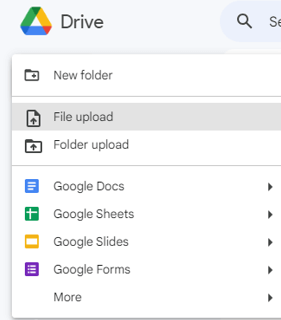
Olet ehkä joutunut tilanteisiin, joissa halusit nopeasti poimia tekstiä kuvasta projektia tai esitystä varten. On mahdollista, että jouduit kopioimaan muistiinpanoja PDF-dokumenteista tai lainauksen verkkokuvasta. Hyvä uutinen on, että voit helposti poimia tekstiä useimmista valokuvista ja PDF-tiedostoista Google Driven avulla. Tulet iloiseksi, kun tiedät, että tehtävän suorittaminen vaatii vain muutaman napsautuksen. Tämän ominaisuuden avulla voit lisätä tuottavuuttasi ja säästää aikaa.
Lue myös: Outlook-sähköpostin tallentaminen PDF-dokumentiksi?
Edellytykset ennen tekstin purkamista PDF:stä Wordiin
Tekstiä yksi- ja monisivuisista PDF-tiedostoista voidaan purkaa helposti Google Driven avulla. Useimmille suosituille kielille ympäri maailmaa ei ole rajoituksia. Sinun on kuitenkin varmistettava seuraavat asiat saadaksesi parhaat tulokset tekstiä poimiessasi:
Lue myös: PDF-oletuslukijan muuttaminen Windowsissa
Kuinka poistaa tekstiä PDF-tiedostoista ja kuvista Google Drive?
Vaihe 1: Siirry Google Drive -verkkosivustolle tietokoneellasi.
Vaihe 2: Napsauta Uusi-painiketta Google Driven vasemmassa yläkulmassa. Lataa tiedosto tietokoneeltasi napsauttamalla Tiedoston lataus.

Vaihe 3: Etsi PDF-tiedosto File Explorerin avulla ja valitse se.
Vaihe 4: Napsauta lopuksi tiedostoa hiiren kakkospainikkeella sen latauksen jälkeen ja valitse Avaa sovelluksella -valikosta Google-dokumentit .
Huomautus: Google-dokumentit avaa kuville kuvan, jonka alla on teksti ja kuva päällä. PDF-tiedostojen koko teksti on muokattavissa Google Docsissa verkossa.
Voit nopeasti kopioida ja liittää tämän sisällön Word-asiakirjaan, Muistioon, PowerPoint-esitykseen tai käyttämääsi sovellukseen, koska sitä voi muokata. Kaikki teksti näkyisi sivulta, jos se olisi kirjamainen PDF-tiedosto, ja voit kopioida sen. Muista, että Google-dokumentin tekstiä ei ehkä ole muotoiltu tai tasattu oikein. Tarvitset kuitenkin tekstin, ja se on helppo kopioida ja käyttää.
Lue myös: Kuinka muuntaa PDF-tiedosto Exceliksi menettämättä muotoilua?
Bonus: Käytä Advanced PDF Manageria PDF-tiedostojen hallintaan

Vaikka PDF-tiedostoja pidetään yleensä muuttumattomina asiakirjoina, Advanced PDF Manager tarjoaa useita tapoja hallita PDF-tiedostoja. Tässä on luettelo kaikista Advanced PDF Managerin ominaisuuksista.
Yhdistä/jaa PDF
Advanced PDF Managerin käyttäjät voivat yhdistää useita PDF- dokumentteja yhdeksi PDF-dokumentiksi. Voit myös jakaa yhden PDF-tiedoston useiksi pieniksi PDF-tiedostoiksi jakamista varten.
Muunna PDF
Advanced PDF Managerin avulla käyttäjät voivat muuntaa PDF-tiedostoja MS Word- , PPT-, Excel- ja muihin suosittuihin tiedostomuotoihin, jotta voit muokata ja tehdä muutoksia vastaavasti.
Suojaa PDF
Käyttäjät voivat lisätä tai poistaa salasanoja PDF-tiedostoihinsa suojatakseen niitä ei-toivotuilta käyttäjiltä.
Hallitse sivuja
Advanced PDF Managerin avulla voit lisätä, poistaa, kiertää ja järjestää uudelleen PDF-tiedoston sivuja.
Lue myös: Oikean PDF-katseluohjelman valitseminen Windows 11/10:lle
Muunna PDF-tiedostosi: Pura teksti Wordiksi ja säästä aikaa
Noudattamalla tätä opasta voit kätevästi jakaa nämä tiedostot ystävien, perheen ja työtovereiden kanssa suorien Google Drive -linkkien kautta. Tekstin purkaminen kuvasta tai PDF-tiedostosta on nopeaa ja yksinkertaista, eikä se vaadi muita sovelluksia. Tarvitset vain Google-tilin käyttääksesi Google Drivea ja Google-dokumentteja.
Kerro meille alla olevissa kommenteissa, jos sinulla on kysyttävää tai suosituksia. Annamme mielellämme ratkaisun. Julkaisemme usein neuvoja, temppuja ja ratkaisuja yleisiin tekniikkaan liittyviin ongelmiin. Seuraa meitä sosiaalisessa mediassa – Facebookissa, Instagramissa ja YouTubessa.
Älä julkaise kuviasi ilmaiseksi Instagramissa, kun voit saada niistä maksun. Lue ja tiedä, kuinka ansaita rahaa Instagramissa ja hyödynnä tätä sosiaalisen verkostoitumisen alusta.
Opi muokkaamaan ja poistamaan PDF-metatietoja helposti. Tämän oppaan avulla voit helposti muokata tai poistaa PDF-metatietoja muutamalla helpolla tavalla.
Tiesitkö, että Facebookilla on täydellinen luettelo puhelinluettelosi yhteystiedoista sekä heidän nimensä, numeronsa ja sähköpostiosoitteensa.
Ongelma voi estää tietokonettasi toimimasta kunnolla, ja sinun on ehkä muutettava suojausasetuksia tai päivitettävä ohjaimia niiden korjaamiseksi.
Tämä blogi auttaa lukijoita muuttamaan käynnistettävän USB:n ISO-tiedostoksi kolmannen osapuolen ohjelmistolla, joka on vapaasti käytettävissä ja suojattu haittaohjelmilta.
Törmäsitkö Windows Defenderin virhekoodiin 0x8007139F ja sinun oli vaikea suorittaa tarkistuksia? Tässä on tapoja, joilla voit korjata ongelman.
Tämä kattava opas auttaa korjaamaan "Task Scheduler Error 0xe0434352" Windows 11/10 -tietokoneellasi. Tarkista korjaukset nyt.
LiveKernelEvent 117 Windows-virhe aiheuttaa tietokoneesi jumiutumisen tai kaatumisen odottamatta. Opi diagnosoimaan ja korjaamaan se asiantuntijoiden suosittelemilla vaiheilla.
Tämä blogi auttaa lukijoita korjaamaan PowerPointin, joka ei anna minun tallentaa ääniongelmia Windows-tietokoneella, ja jopa suosittelee muita näytön tallennuskorvikkeita.
Mietitkö kuinka kirjoittaa PDF-dokumenttiin, koska sinun on täytettävä lomakkeita, lisättävä huomautuksia ja allekirjoitettava. Olet törmännyt oikeaan viestiin, lue eteenpäin!
Tämä blogi auttaa käyttäjiä poistamaan System Requirements Not Met -vesileiman, jotta he voivat nauttia tasaisemmasta ja turvallisemmasta Windows 11:n käyttökokemuksesta sekä puhtaammasta työpöydästä.
Tämä blogi auttaa MacBookin käyttäjiä ymmärtämään, miksi Pink Screen -ongelmat ilmenevät ja kuinka ne korjataan nopeilla ja yksinkertaisilla vaiheilla.
Opi tyhjentämään Instagram-hakuhistoriasi kokonaan tai valikoivasti. Vaadi myös tallennustilaa takaisin poistamalla päällekkäiset kuvat iOS-sovelluksella.
Opi korjaamaan virhekoodi 36 Mac ulkoisissa asemissa. Löydä ratkaisuja saumattomaan tiedostojen siirtoon päätekomennoista tiedostooikeuksiin.
En pysty yhtäkkiä työskentelemään HID-valituksen kosketusnäytön kanssa. En tiedä, mikä osui tietokoneelleni. Jos se olet sinä, tässä on joitain korjauksia.
Tämä blogi auttaa lukijoita korjaamaan Windows PC:n Runtime Error 76: Path Not Found -ongelman asiantuntijoiden suosittelemilla vaiheilla.
Opi tallentamaan verkkosivu helposti PDF-muodossa ja tutustu erilaisiin menetelmiin ja työkaluihin verkkosisällön muuntamiseen kannettaviksi PDF-tiedostoiksi offline-käyttöä ja jakamista varten.
Tämä artikkeli on tarjonnut sinulle useita ratkaisuja WhatsApp-videoviestien toimimattomuuden ratkaisemiseksi. Hyvää viestittelyä!
Muunna PDF-taulukot Excel-tiedostoiksi - Tämä artikkeli antaa sinulle kattavan etenemissuunnitelman PDF-taulukon muuntamiseen Excel-arkkiksi.
Tämä blogi auttaa käyttäjiä lataamaan, asentamaan ja päivittämään Logitech G510 -ohjaimen, jotta he voivat hyödyntää täysin tämän Logitech-näppäimistön ominaisuuksia.
Obsidian on suosittu muistiinpanosovellus, jonka avulla voit järjestää tehtäviä ja pysyä aikataulussasi. Se käyttää holveja ja kansioita toimiakseen ja
Räätälöinti voi olla pelin muuttaja tiedostoja järjestettäessä. PC-tiedostoissasi on kuvakkeet, jotka yleensä valitsee käyttöjärjestelmä. Useimmissa tapauksissa ne näyttävät
"Minecraftin" maailmaan tutustuminen on yksi pelin oleellisista osista, jossa eri esineiden, työkalujen, lohkojen ja arkkujen etsiminen on
Hashtagit saivat alkunsa Twitteristä aiheiden luokittelemiseksi tiettyjen hakemistoavainsanojen alle. Nykyään niitä käytetään enemmän fiksuna markkinointitaktiikkana lisätäkseen
Useimmissa älypuhelimissa on puhepostituki, jonka avulla voit aina pitää yhteyttä ystäviin, perheeseen ja liikekumppaneisiin. Kuitenkin, kun meidän on pakko
Eksponentit löytyvät yleensä matemaattisista lausekkeista ja tieteellisistä asteikoista. Niillä on kuitenkin myös käytännön sovellus. Erityisesti käytämme niitä
Ehkä olet menossa syrjäiselle rannalle tai telttaretkelle ilman Wi-Fi-yhteyttä, mutta haluat silti kuunnella suosikkikappaleitasi Spotifyssa. Tai ehkä sinä
Microsoft Teams -salasanan unohtaminen voi aiheuttaa vakavia ongelmia. Saatat näyttää epäammattimaiselta, jos ohitat kokouksen, koska et voi kirjautua sisään
Salasanojen vaihtaminen ajoittain voi torjua monia hakkerointiuhkia, mikä vähentää merkittävästi henkilötietojesi paljastamisen riskiä.
Musiikin lisääminen luo persoonallisuutta ja parantaa OBS-suoratoistojesi laatua tarjoten katsojille nautinnollisemman kokemuksen. Ja musiikki mukana



























